UTM-koordinerer Google Maps – Slik legger du dem enkelt inn
1 min. lese
Publisert på
Les vår avsløringsside for å finne ut hvordan du kan hjelpe MSPoweruser opprettholde redaksjonen Les mer
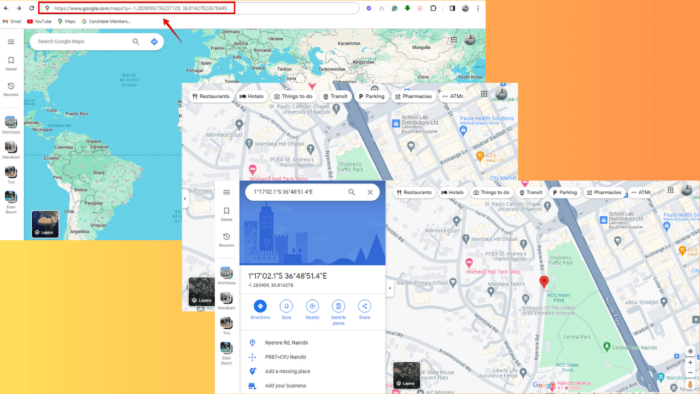
UTM-koordinater på Google Maps lar deg finne nøyaktige posisjoner. I denne veiledningen vil jeg forklare hvordan du bruker dem for enkel navigering.
La oss begynne!
Slik legger du inn UTM-koordinater i Google Maps
Du kan bruke søkefeltet eller URL-adressen til å navigere med UTM-koordinater. Følg trinnene nedenfor for hver metode.
Bruke søkefeltet
- Åpen Google Maps.
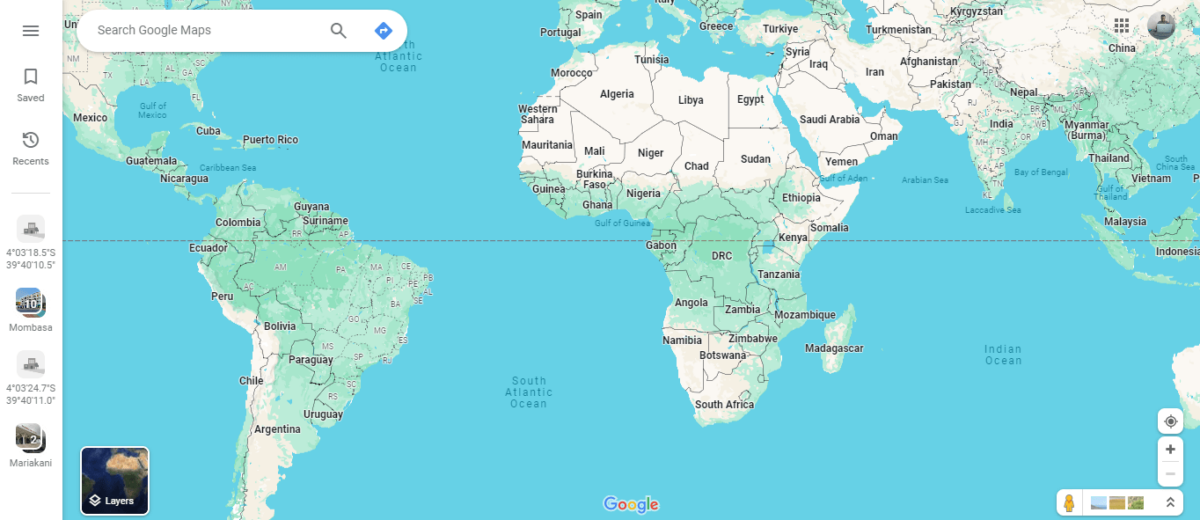
- For å få UTM-koordinater, høyreklikk på målstedet og trykk på figurene for å kopiere dem til utklippstavlen.
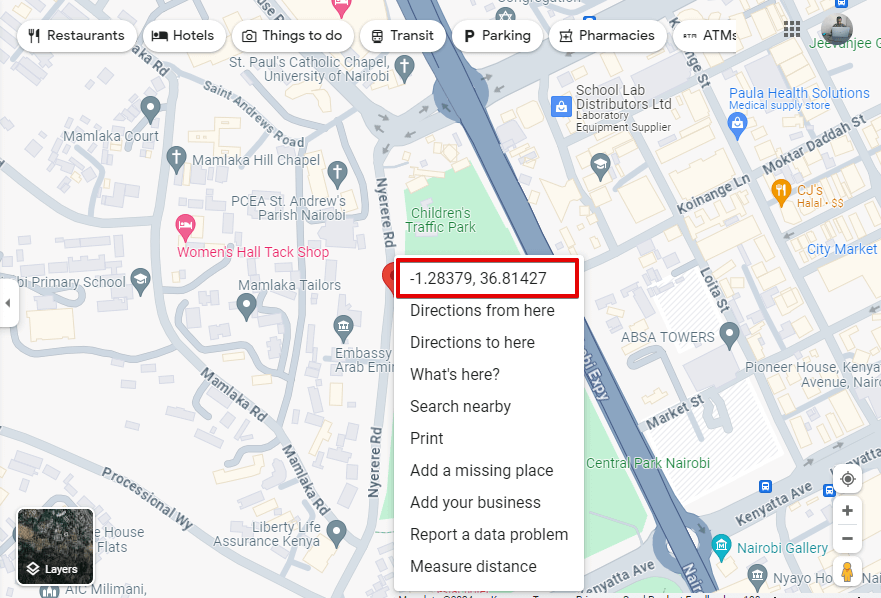
- Skriv inn UTM-koordinatene direkte i søkefeltet i dette formatet "UTM X, UTM Y" (f.eks. "-1.2839086736237129, 36.81427823678449").
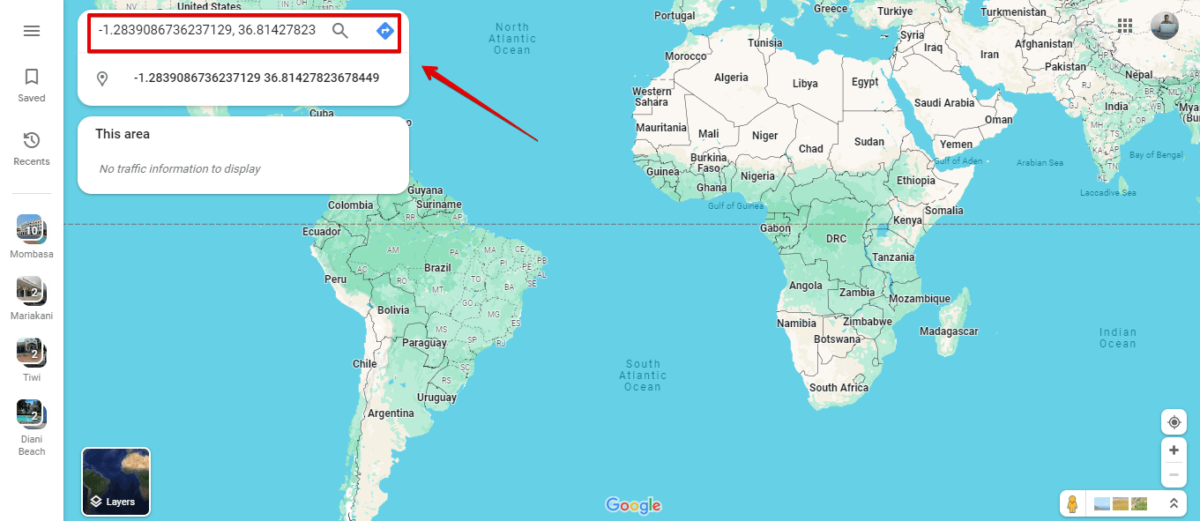
- Trykk på Enter eller klikk på søkeknappen for å navigere til det angitte stedet.
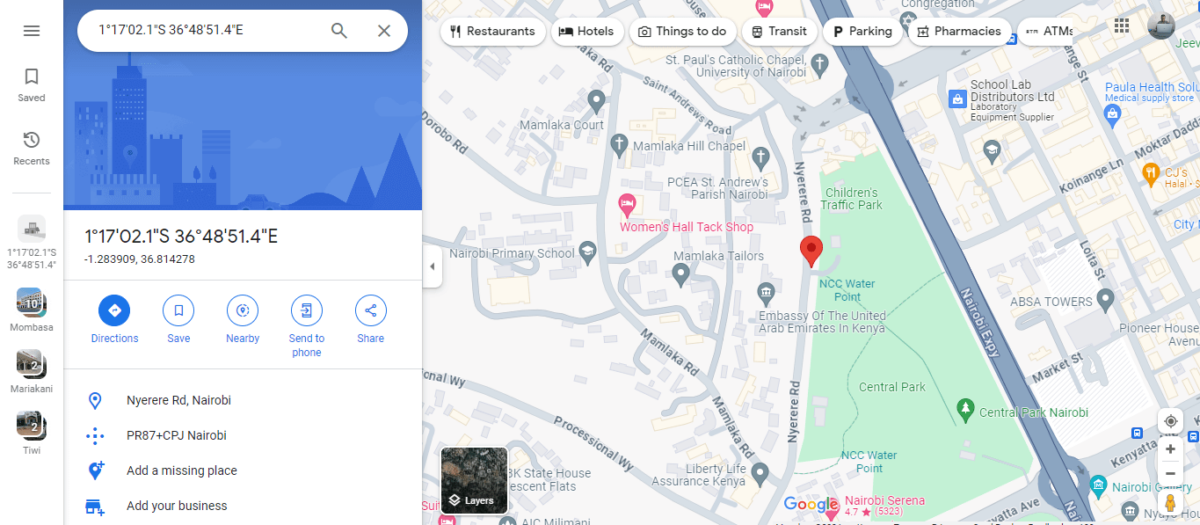
Bruker URL
- Åpen Google Maps i en nettleser.
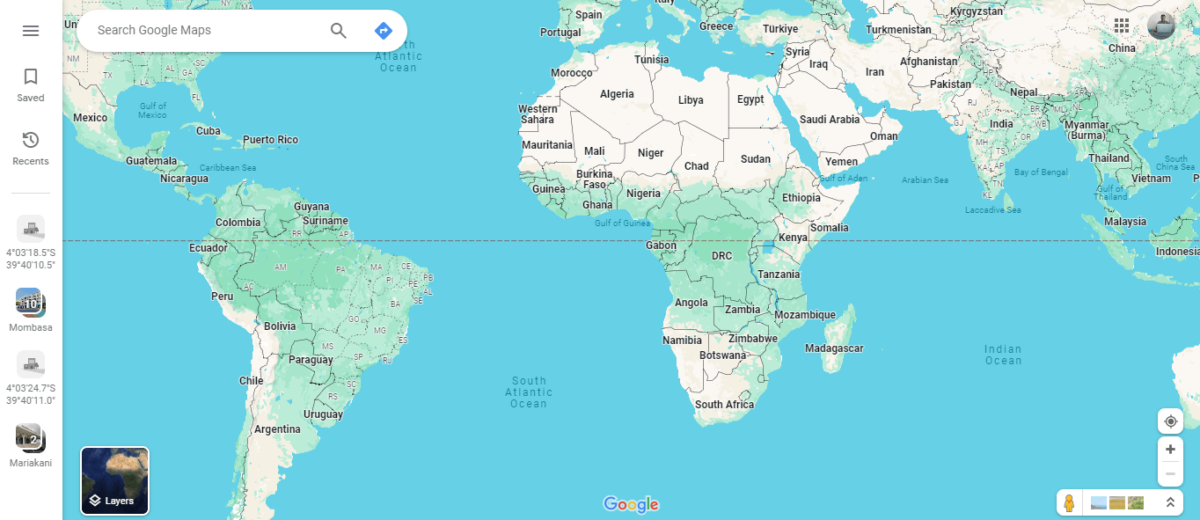
- Legg til «?q=UTM X, UTM Y» til slutten av Google Maps-nettadressen (f.eks. "https://www.google.com/maps?q=-1.2839086736237129, 36.81427823678449").
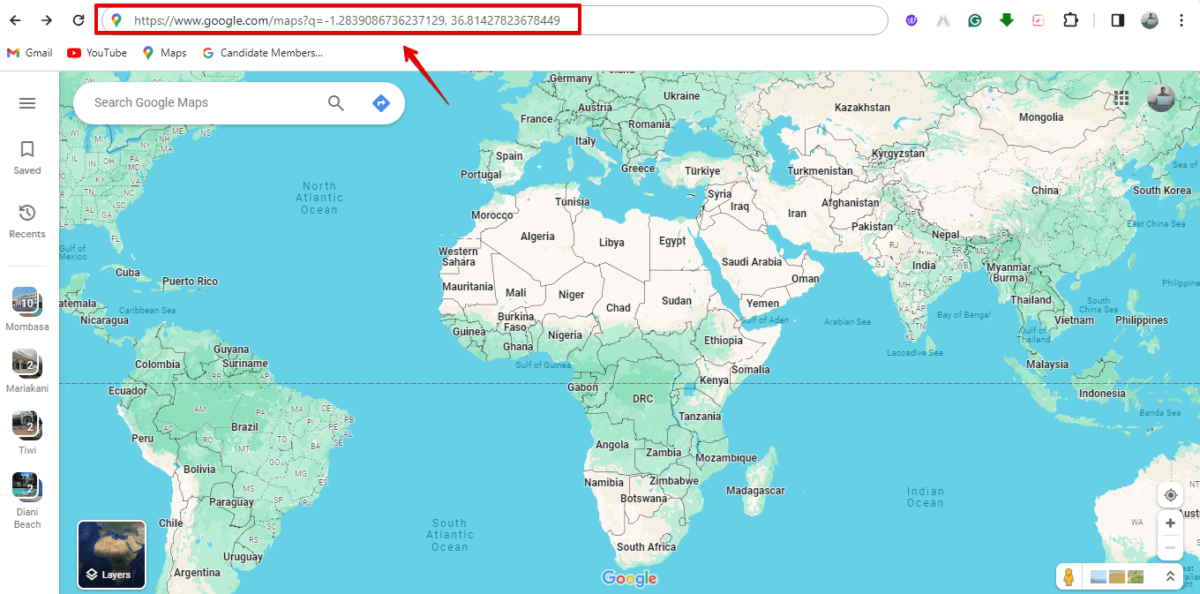
- Trykk Enter for å laste kartet til de angitte UTM-koordinatene. Du kan da Få veibeskrivelse til det.
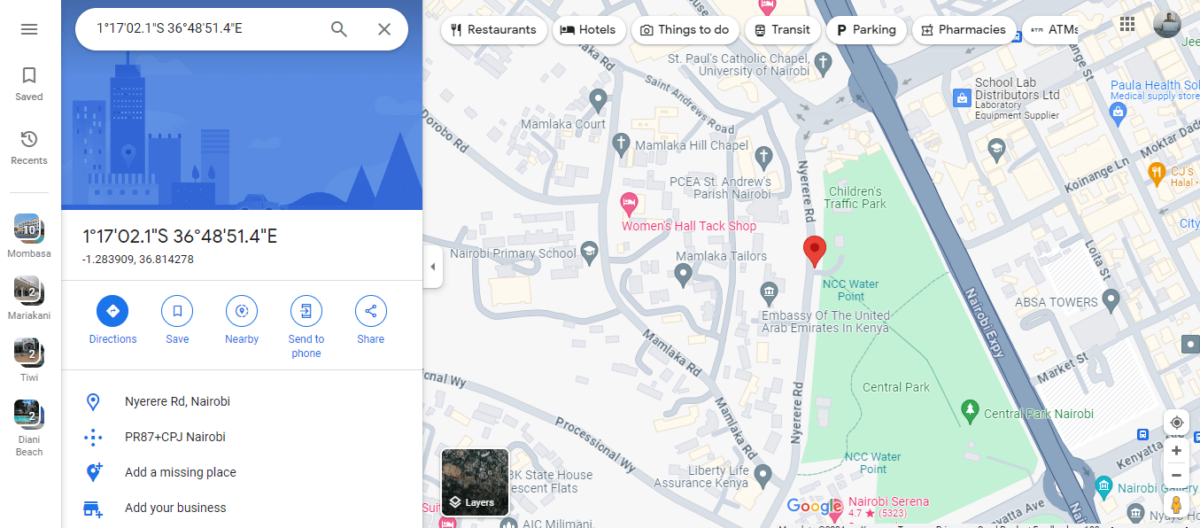
Å bruke UTM-koordinater på Google Maps hjelper deg å finne veien nøyaktig, selv i avsidesliggende områder. Enten du utforsker og søker langs ruten din eller prøver å finne veien hjem, de forenkler navigasjonen.









Brukerforum
0 meldinger